Kako poudariti dvojnike v Microsoft Excelu
Microsoftova Pisarna Microsoft Microsoft Excel Junak Excel / / March 15, 2021
Nazadnje posodobljeno dne

Pri delu s preglednico v Excelu lahko naletite na podvojene podatke. Morda gre za številko izdelka, e-poštni naslov, telefonsko številko ali ime stranke. Brez ročnega optičnega branja in iskanja po listu lahko z vgrajeno funkcijo, imenovano pogojno oblikovanje, poudarite dvojnike v Microsoft Excel, in tukaj je kako.
Označite dvojnike s pogojnim oblikovanjem v Excelu
Če še nikoli niste uporabljali pogojno oblikovanje v Excelu, sprva je lahko nekoliko zastrašujoče. Toda, ko ga nekajkrat uporabite in razumete prožnost in moč, ki je v ozadju, ga boste morda začeli uporabljati vedno bolj.
V tej vadnici poudarjanje podvojenih podatkov s funkcijo pogojnega oblikovanja ni več kot nekaj klikov. Torej je lažje, kot si morda mislite.
Odprite preglednico v programu Microsoft Excel in sledite tem korakom.
- Izberite celice, v katere želite uporabiti oblikovanje, tako da povlečete kazalec skozi njih. Če želite preveriti celoten list, kliknite trikotnik v zgornjem levem kotu (kjer se stikata stolpec A in vrstica 1).
- Pojdi na Domov in nato v razdelku Slogi na traku kliknite Pogojno oblikovanje.
- V spustnem polju premaknite kazalec na prvo možnost za Označite pravila celic.
- V pojavnem polju izberite Podvojene vrednosti.
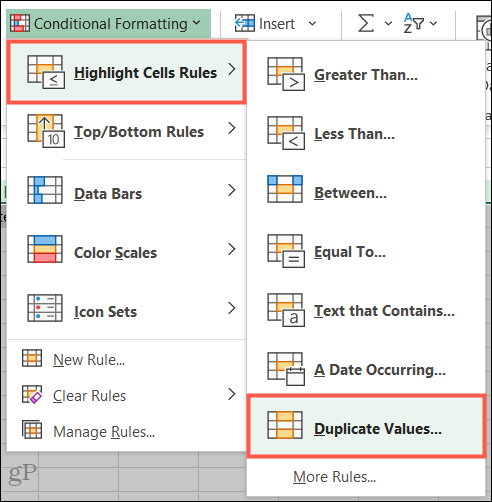
- Ko se prikaže majhno pojavno okno, potrdite, da je v prvem spustnem meniju podvojeno. V Vrednote s v spustnem polju izberite oblikovanje, ki ga želite uporabiti. Izbirate lahko med barvami, ki zapolnijo celice, za pisavo, kot obrobo ali obliko po meri, če želite.
- Kliknite v redu.
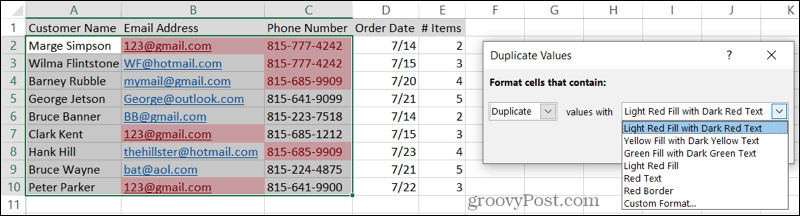
Nato boste videli vse podvojene podatke, označene z izbrano barvno možnostjo.
Če to počnete v Excelu v Macu, so zgornji koraki enaki. Vendar se pojavno okno za izbiro oblikovanja nekoliko razlikuje.
Ne pozabite obdržati polj za vrednosti slog, samo obliko in podvojene vrednosti takšne, kot so, kot je prikazano na spodnjem posnetku zaslona. Nato uporabite Oblikujte z spustnem polju na dnu, da izberete barvo polnila, besedila ali obrobe ali uporabite obliko po meri.
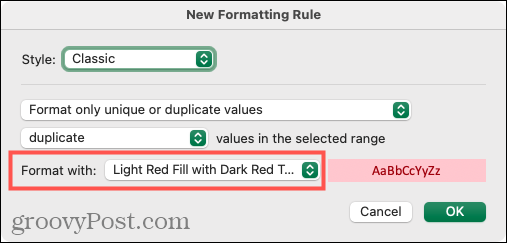
Ustvarite obliko po meri
Izbirate lahko med šestimi možnostmi oblikovanja. Če pa vam ta izbira ni všeč, lahko prilagodite svojo. V Vrednote s (Windows) oz Oblika z (Mac) izberite spustni meni Oblika po meri.
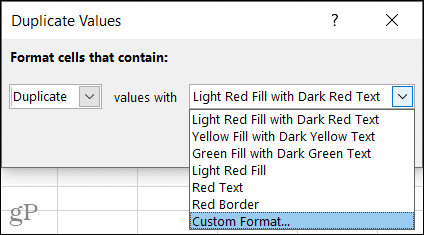
Ko se odpre okno Format Cells, uporabite Pisava, Meja, in Izpolnite zavihke na vrhu, da ustvarite svojo obliko po meri. Kot primere lahko uporabite prečrtano besedilo, vijolično pikčasto obrobo za celice ali temno modro barvo polnila.
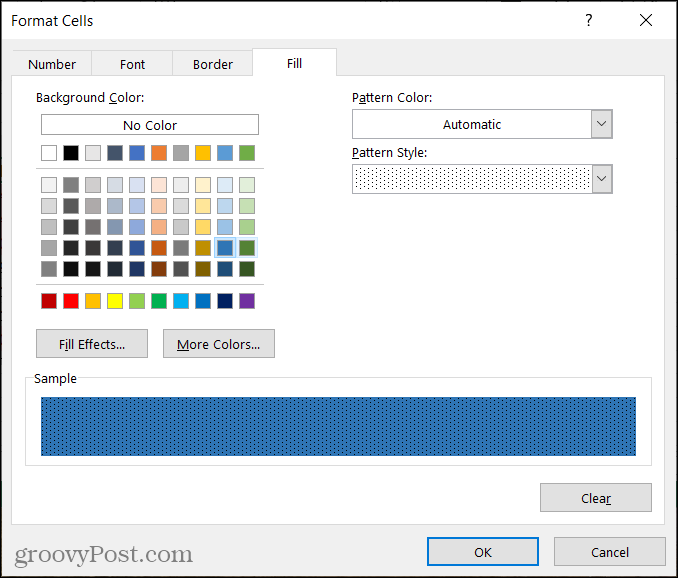
Lahko tudi kombinirate več formatov. Na primer, lahko uporabite ležečo pisavo, obarvano rumeno, z modrim vzorčnim polnilom in krepko črno obrobo.
Ključno je, da uporabite oblikovanje, ki deluje dobro, da lahko te dvojnike zlahka prepoznate. Ko končate z ustvarjanjem oblike po meri, kliknite v redu in videli boste, da spremembe takoj veljajo za vaš list.
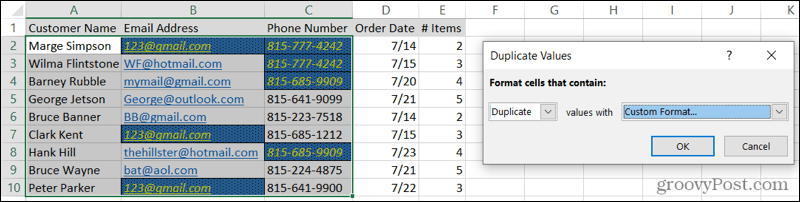
Hitro poiščite dvojnike v Excelu s pogojnim oblikovanjem
Kaj se boste odločili za svoje dvojnike, potem ko jih boste prepoznali, je odvisno od vas. Toda vsaj zdaj veste, kako v Excelu poudarite dvojnike natančno tako, kot želite.
Če ti uporabite Google Preglednice namesto ali poleg Excela poglejte še navodila za prijavo pogojno oblikovanje v Preglednicah in poudarjanje dvojnikov v Google Preglednicah tudi.
Kako počistiti predpomnilnik Google Chrome, piškotke in zgodovino brskanja
Chrome odlično shrani vašo zgodovino brskanja, predpomnilnik in piškotke, da optimizira delovanje vašega brskalnika v spletu. Njen način ...
Ujemanje cen v trgovini: kako pridobiti spletne cene med nakupovanjem v trgovini
Nakup v trgovini ne pomeni, da morate plačati višje cene. Zahvaljujoč garancijam za ujemanje cen lahko med nakupovanjem v ...
Kako obdariti naročnino Disney Plus z digitalno darilno kartico
Če ste uživali v Disney Plus in ga želite deliti z drugimi, tukaj je opisano, kako kupiti naročnino na Disney + Gift za ...
Vaš vodnik za skupno rabo dokumentov v Google Dokumentih, Preglednicah in Diapozitivih
Z lahkoto lahko sodelujete z Googlovimi spletnimi aplikacijami. Tukaj je vaš vodnik za skupno rabo v Google Dokumentih, Preglednicah in Diapozitivih z dovoljenji ...
